De “Demo” of “in-store-modus” van Sony TV is ontworpen om in de winkel de beste functies te laten zien. Deze modus is niet alleen beschikbaar op tv’s van Sony. Elke moderne tv heeft deze modus.
Wanneer u de winkelmodus inschakelt, gebeurt het volgende: de helderheid en het contrast worden ingesteld op maximaal en de helderheid wordt ingesteld op 80%. Ook draaien er reclamewidgets aan de linkerkant, of verschijnt er een foto met een verhaal over de tv; in de regel kunt u advertenties uitschakelen in de demomodus. Zo zie je het hele plaatje op de tv, omdat het niet altijd nodig is om reclamewidgets op het scherm in de winkel te laten draaien; soms moet je een video laten zien. Demomodus is een modus voor winkels en showrooms.
Als je de tv thuis gebruikt, heb je de winkelmodus niet nodig; zelfs als u hem per ongeluk inschakelt en onmiddellijk wilt uitschakelen, kan dit relatief snel worden gedaan.
Mijn nieuwe Sony TV staat standaard in de winkelmodus; wat betekent dit?
Dit gebeurt als u een tv is verkocht die als demo in de winkel stond; ze lieten er video’s over zien in de verkoopruimte. Is het slecht of goed dat de tv in de winkel werkte? Laat me je daar iets over vertellen. Het slechte is dat je moet weten hoe lang de tv in die staat is geweest, misschien een dag, misschien zes maanden, en in de winkel werkt de tv meestal de hele tijd dat de winkel open is. En als we het over OLED-tv’s hebben, is dat niet goed; Ik raad aan om zo’n tv op te geven. OLED-panelen zijn gevoelig voor veroudering en burn-out, of als je besluit zo’n tv te behouden, controleer dan de kwaliteit van het beeld in verschillende kleuren (blauw, groen, rood, wit) en let op het restbeeld. LED TV is niet gevoelig voor inbranden. Maar ik begrijp het kopen van een tv; je wilt een nieuw product. Meestal worden showvoorbeelden van tv’s verkocht met een korting van maximaal 30%; Afhankelijk van het tv-model kunt u een terugbetaling aanvragen.
Waarvoor gebruik je Store Mode op je Sony TV?
Het belangrijkste voor elk bedrijf is om zijn producten te verkopen, en Sony is daarop geen uitzondering. Dit is hoe de markt werkt, dus elk bedrijf doet er alles aan om ervoor te zorgen dat mensen zijn producten kopen, en niet zijn concurrenten.
Om dit te doen, neemt Sony demonstratievideo’s van zeer hoge kwaliteit, UHD-resolutie, opnames in de studio en computervideoverwerking op. Het bekijken van deze video’s in de showroom van een winkel kan veel vertellen over de voordelen van tv.
Er is ook een voorbeeld-QR-code waarmee potentiële klanten naar de website van Sony kunnen gaan en een beschrijving van een bepaald tv-model kunnen vinden als ze dit tv-model leuk vinden. In de winkel is dit allemaal leuk en aardig, maar thuis niet nodig, dus de winkelmodus is voor thuisgebruik onaanvaardbaar; Ik probeerde het thuis te gebruiken, maar uiteindelijk realiseerde ik me dat het beeld onnatuurlijk wordt omdat er in de daadwerkelijke video geen perfecte balans is tussen helderheid, contrast en helderheid.
Modus uit-/inschakelen op Sony Bravia TV’s 2010-2023
Houd er rekening mee dat Sony smart-tv’s verschillende besturingssystemen hebben gehad in hun ontwikkeling, dus de volgorde van toegang tot de winkelmodus is anders. Sony-tv’s kunnen zes soorten besturingssystemen hebben.
- 2010-2014 – Het op Linux gebaseerde Smart TV-besturingssysteem had vier versies.
- 2015-2020 – Android TV-besturingssysteem
- 2021-2023 – Google TV-besturingssysteem.
Er zijn dus verschillende manieren om de demomodus op verschillende tv’s uit te schakelen, maar nu moet je deze in- of uitschakelen.
Demomodus op Sony Google TV en Android TV 2019-2023
Open het instellingenscherm.
Voor modellen die in 2019 of later zijn uitgebracht, zijn dit allemaal tv’s van Google TV of Android 10 of later 2019-2020.
- Druk op “ Snelle instellingen ”
- selecteer ” Instellingen “
- Selecteer ‘ Systeem ’
- ” Instellingen winkelmodus “
- ” Uit ” voor ” Demomodus ” en ” Beeldresetmodus .”
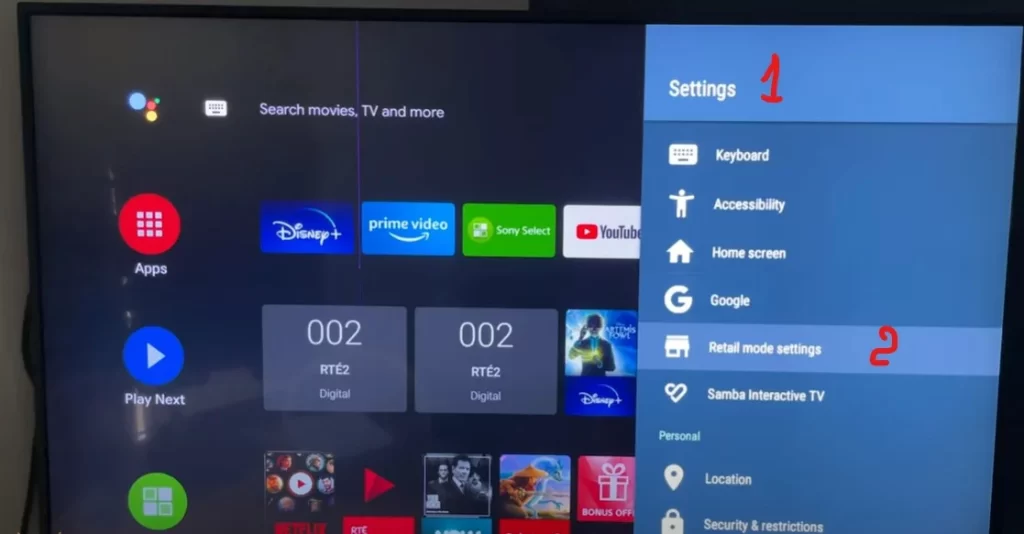
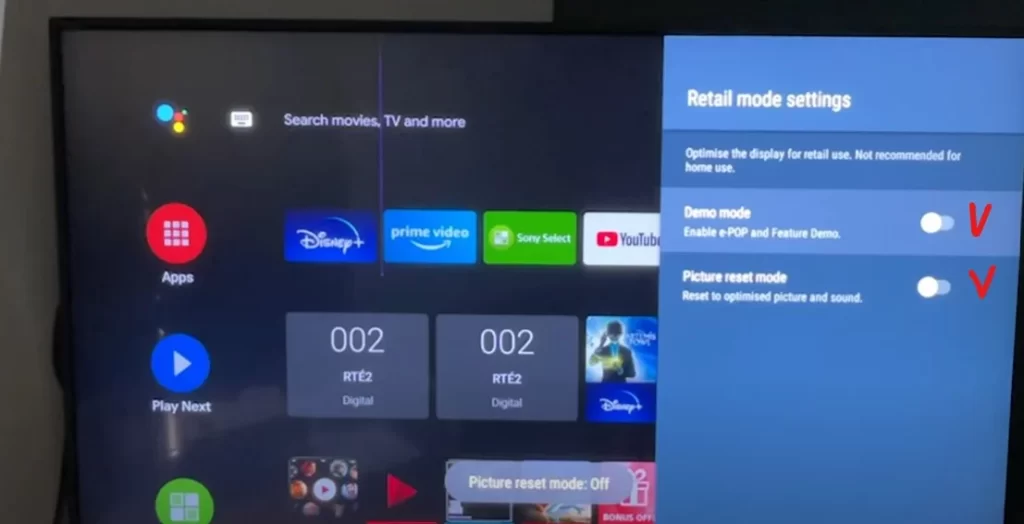
Demomodus op Sony TV 2015-2018
Met uitzondering van de tv-modellen W600xD, WD650x, W750xD uit 2016
- Druk op de HOME -knop
- Selecteer Instellingen
- Selecteer Apparaatvoorkeuren
- Instellingen voor winkelmodus
- Stel Demomodus en Beeldresetmodus in op Uit . (Androïde 9)
- Stel Demomodus en Beeldresetmodus in op Uit . (Android 8.0 of eerder)
Sommige tv-modellen hadden een tv-knop op de tv. Als u deze ingedrukt houdt, kunt u de winkelmodus in- of uitschakelen. Dit geldt alleen voor tv-modellen uit de X9400C- en X8500C- serie. Zo kun je de Store Mode op je Sony tv handmatig uitschakelen zonder afstandsbediening.
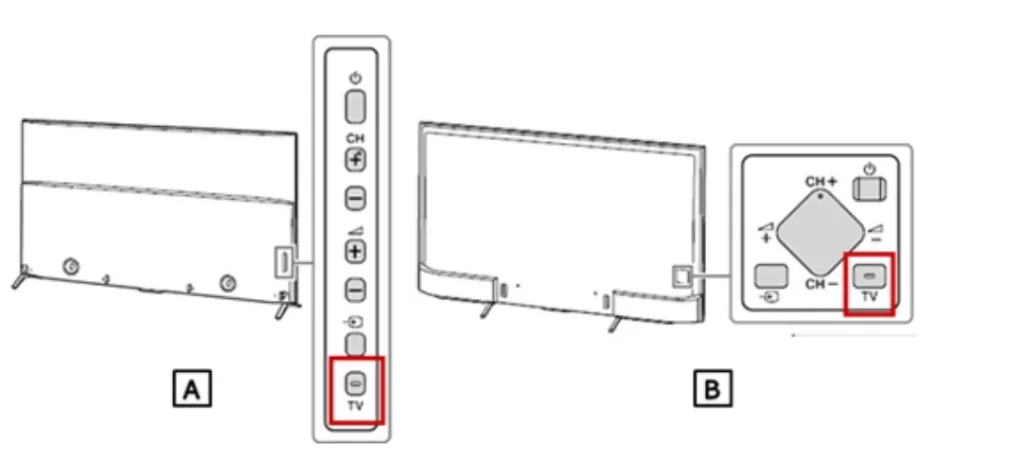
Demomodus op tv’s van Sony TV uit 2013-2016
Alleen modelmodellen W600xD, WD650x, W750xD
De thuis- of winkelinstelling wordt op deze tv-modellen geselecteerd wanneer u de tv voor het eerst instelt. Daarom moet u de tv terugzetten naar de fabrieksinstellingen. En stel vervolgens de tv in als nieuwe tv.
Volg deze stappen om de tv te resetten voor gebruik thuis of in de winkel.
- Zet uw televisie aan.
- Houd op de afstandsbediening de pijltjestoets OMHOOG ingedrukt .
- Terwijl u de PIJL OMHOOG- knop ingedrukt houdt, drukt u op de AAN/UIT- knop op de tv totdat Reset op het scherm verschijnt. De tv wordt vervolgens uitgeschakeld en vervolgens weer ingeschakeld.
- Afhankelijk van uw tv verschijnt Reset mogelijk niet op het scherm. Als uw tv na een reset uitgeschakeld blijft, drukt u op de AAN/UIT -knop om hem in te schakelen.
- Laat de PIJL- OMHOOG- knop los.
- Het scherm met initiële instellingen wordt weergegeven als de bovenstaande procedures correct zijn voltooid.
- Volg de instructies op het scherm om de eerste installatie te voltooien.
Demomodus op Sony TV 2014
Als je de tv van modeljaar 2014 hebt, zijn dit tv-modellen met de letter B. Bij deze tv’s staat het menu bovenaan. Om toegang te krijgen tot de demomodus, moet u de menu’s in deze volgorde doorlopen.
- Druk op de HOME- knop op de afstandsbediening.
- Selecteer Instellingen op het HOME -scherm.
- Selecteer Voorkeuren of Systeeminstellingen .
Opmerkingen:- Systeeminstellingen kiest , selecteert u Algemene instellingen en gaat u verder met stap 4.
- Voorkeuren moet kiezen , gaat u direct door naar stap 4.
- Selecteer Weergave-instelling etalage .
- Demomodus en Beeldresetmodus worden weergegeven.
- Stel Demomodus en Beeldresetmodus in op Uit of Aan .
Voor het gemak is hier een lijst met tv-modellen die in 2014 zijn uitgebracht, en om de modus in de winkel uit te schakelen, moet je het bovenstaande pad volgen.
| 32R433B | 2014 | 32″ | 720p |
| 40R483B | 2014 | 40″ | 1080p |
| 40W600B, 40W605B | 2014 | 40″ | 1080p |
| 48W600B, 48W605B | 2014 | 48″ | 1080p |
| 60W605B | 2014 | 60″ | 1080p |
| 60W630B | 2014 | 60″ | 1080p |
| 32W705B | 2014 | 32″ | 1080p |
| 42W705B | 2014 | 42″ | 1080p |
| 50W705B | 2014 | 50″ | 1080p |
| 50W800B | 2014 | 50″ | 1080p |
| 55W800B | 2014 | 55″ | 1080p |
| 42W829B | 2014 | 42″ | 1080p |
| 50W829B | 2014 | 50″ | 1080p |
| 55W829B | 2014 | 55″ | 1080p |
| 60W850B 60W855B | 2014 | 60″ | 1080p |
| 70W850B | 2014 | 70″ | 1080p |
| 55W950B, 55W955B | 2014 | 55″ | 1080p |
| 65W950B, 65W955B | 2014 | 65″ | 1080p |
| 49X8505B | 2014 | 49″ | 4K |
| 55X8505B | 2014 | 55″ | 4K |
| 65X8505B | 2014 | 65″ | 4K |
| 55X9005B | 2014 | 55″ | 4K |
| 65X9005B | 2014 | 65″ | 4K |
| 79X9005B | 2014 | 79″ | 4K |
| 85X9505B | 2014 | 85″ | 4K |
Demomodus op oude Sony TV
- De tv heeft een HOME- of MENU-knop aan de achterkant of zijkant van de tv.
- Om de demomodus uit te schakelen, drukt u langer dan 10 seconden op de HOME- of MENU- knop op de tv. Op het scherm verschijnt de melding Demomodus: Uit .
- Als het ingedrukt houden van de HOME- of MENU- knop niet werkt, houdt u de CH/INPUT -knop 10 seconden ingedrukt.
- De tv heeft geen HOME- of MENU-knop op de tv zelf.
- Om de demomodus uit te schakelen, houdt u de CH/INPUT- knop op de tv langer dan 10 seconden ingedrukt. Op het scherm verschijnt de melding Demomodus: Uit .
- Als het ingedrukt houden van de CH/INPUT- knop niet werkt, probeer dan de onderstaande stappen om de DEMO- modus uit te schakelen:
- Druk op de afstandsbediening op de HOME- of MENU- knop.
- Selecteer Instellingen .
- Selecteer Instellingen .
Selecteer Initial Setup en volg de instructies op het scherm.
Opmerking: Een van de stappen tijdens de initiële installatie is het instellen van de kijkomgeving. Zorg ervoor dat u HOME selecteert wanneer u deze stap uitvoert.










